So schalten Sie die Zwischenablageverlauf in Windows 11 ein
Um die Zwischenablageverlauf in Windows 11 zu aktivieren, öffnen Sie die Einstellungen (Win I), wenden Sie sich zu System> Zwischenablage. 2. Schalten Sie den Verlauf des Zwischenablements ein, um kopierte Elemente wie Text und Bilder zu speichern. 3. Drücken Sie Win V, um auf das Verlaufsfeld zuzugreifen und von bis zu 25 letzten Elementen einzufügen. Optional: Melden Sie sich mit einem Microsoft -Konto an und aktivieren Sie die Synchronisierung zwischen den Geräten, um Zwischenablageelemente sicher zu teilen, ohne sensible Daten über Ihre PCs auszuschließen. Der Zwischenablageverlauf ist jetzt aktiv und voll funktionsfähig.

Das Einschalten der Zwischenablage in Windows 11 ist einfach und kann sehr nützlich sein, um Text oder Elemente wiederzuverwenden, die Sie in der Vergangenheit kopiert haben. Hier erfahren Sie, wie Sie es aktivieren können:
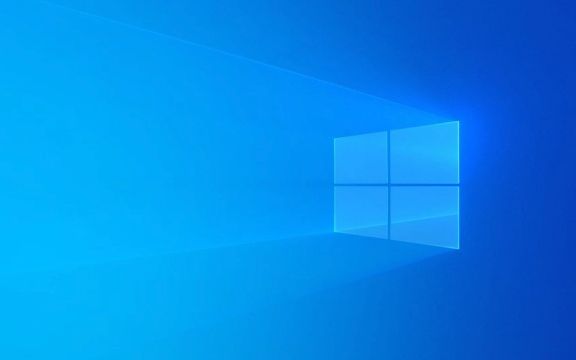
1. Öffnen Sie die Einstellungen der Zwischenablage
Klicken Sie auf die Schaltfläche Start und gehen Sie dann zu Einstellungen (oder drücken Sie Win I ). Wählen Sie in den Einstellungen das System aus der linken Seitenleiste aus, scrollen Sie dann nach unten und klicken Sie auf die Zwischenablage .
2. Schalten Sie den Zwischenablageverlauf ein
Suchen Sie in den Einstellungen der Zwischenablage den Umschalten unter Zwischenablettungsverlauf . Schalten Sie es ein . Sobald es aktiviert ist, speichert Windows Ihre letzten kopierten Elemente (Text, Bilder, HTML usw.).

? HINWEIS: Standardmäßig speichert der Zwischenablaufverlauf bis zu 25 Elemente und löscht sie nach ca. 4 Stunden, es sei denn, Sie verwenden ein Microsoft -Konto mit aktiviertem Sync.
3.. Zugriff auf Zwischenablageverlauf zugreifen
Drücken Sie nach dem Aktivieren von Win V , um das Panel des Zwischenablettungsverlaufs zu öffnen. Sie werden eine Liste der kürzlich kopierten Elemente sehen. Klicken Sie auf ein beliebiges Element, um es einzufügen.

✅ TIPP: Wenn Sie nicht sehen, dass Sie
Win Vfunktionieren, überprüfen Sie, ob die Zwischenablage-Historie aktiviert ist. Diese Abkürzung funktioniert nur, wenn die Funktion eingeschaltet ist.
Optional: Synchronisieren Sie Geräte (optional)
Wenn Sie mehrere Windows -Geräte verwenden und mit einem Microsoft -Konto angemeldet sind, können Sie die Synchronisierungsgeräte im Menü mit den gleichen Zwischenablageeinstellungen einschalten. Auf diese Weise können Sie kopierte Artikel von Ihren anderen PCs zugreifen.
Denken Sie daran:
- Die Synchronisierung muss sowohl hier als auch in Ihren Microsoft -Kontoeinstellungen aktiviert werden.
- Elemente mit sensiblen Daten (wie Kennwörtern) synchronisieren möglicherweise nicht für die Sicherheit.
Das war's - die Kabinenverlauf ist jetzt aktiv und bereit zu verwenden. Wechseln Sie es einfach ein und verwenden Sie Win V , wenn Sie sich an etwas erinnern müssen, das Sie zuvor kopiert haben.
Das obige ist der detaillierte Inhalt vonSo schalten Sie die Zwischenablageverlauf in Windows 11 ein. Für weitere Informationen folgen Sie bitte anderen verwandten Artikeln auf der PHP chinesischen Website!

Heiße KI -Werkzeuge

Undress AI Tool
Ausziehbilder kostenlos

Undresser.AI Undress
KI-gestützte App zum Erstellen realistischer Aktfotos

AI Clothes Remover
Online-KI-Tool zum Entfernen von Kleidung aus Fotos.

Clothoff.io
KI-Kleiderentferner

Video Face Swap
Tauschen Sie Gesichter in jedem Video mühelos mit unserem völlig kostenlosen KI-Gesichtstausch-Tool aus!

Heißer Artikel

Heiße Werkzeuge

Notepad++7.3.1
Einfach zu bedienender und kostenloser Code-Editor

SublimeText3 chinesische Version
Chinesische Version, sehr einfach zu bedienen

Senden Sie Studio 13.0.1
Leistungsstarke integrierte PHP-Entwicklungsumgebung

Dreamweaver CS6
Visuelle Webentwicklungstools

SublimeText3 Mac-Version
Codebearbeitungssoftware auf Gottesniveau (SublimeText3)

Heiße Themen
 Wie deinstalliere ich Programme in Windows 11?
Jun 30, 2025 am 12:41 AM
Wie deinstalliere ich Programme in Windows 11?
Jun 30, 2025 am 12:41 AM
Es gibt drei Hauptmethoden, um Programme unter Windows 11: 1 zu deinstallieren. Durch "Einstellungen" können Sie die "Einstellungen"> "Apps"> "Installierte Anwendungen" öffnen, das Programm auswählen und klicken Sie auf "Deinstall", was für die meisten Benutzer geeignet ist. 2. Verwenden Sie das Bedienfeld, suchen und geben Sie "Bedienfeld"> "Programme und Funktionen" ein, klicken Sie mit der rechten Maustaste auf das Programm und wählen Sie "Deinstallation", was für Benutzer geeignet ist, die an herkömmliche Schnittstellen gewöhnt sind. 3.. Verwenden Sie Tools von Drittanbietern wie Revouninstaller, um gründlicher aufzuräumen. Achten Sie jedoch auf die Download-Quelle und die Betriebsrisiken, und Anfänger können die Verwendung der eigenen Methoden des Systems Priorität geben.
 Wie führe ich eine App als Administrator in Windows aus?
Jul 01, 2025 am 01:05 AM
Wie führe ich eine App als Administrator in Windows aus?
Jul 01, 2025 am 01:05 AM
Um Programme als Administrator auszuführen, können Sie Windows 'eigene Funktionen verwenden: 1. Klicken Sie mit der rechten Maustaste auf das Menü, um "als Administrator auszuführen" auszuwählen. 2. Erstellen Sie eine Abkürzung und überprüfen Sie "Ausführen als Administrator", um einen automatischen Start des Berechtigungswanderers zu erzielen. 3.. Verwenden Sie den Aufgabenplaner, um automatisierte Aufgaben zu konfigurieren, die für Ausführung von Programmen geeignet sind, bei denen Berechtigungen geplant oder Hintergrundbasis erforderlich sind. Achten Sie darauf, Details wie Pfadänderungen und Berechtigungsprüfungen festzulegen.
 Cuktech 15 Gan Charger 140W Bewertung: Alles tragbare Laptop -Strom sollte sein
Jun 30, 2025 pm 09:09 PM
Cuktech 15 Gan Charger 140W Bewertung: Alles tragbare Laptop -Strom sollte sein
Jun 30, 2025 pm 09:09 PM
Das Cuktech 15 Gan Charger 140W ist die Art des technischen Zubehörs, den jeder besitzen sollte. Die GAN -Innenanalen perfekt für das Laden eines Laptops oder einer Reihe mobiler Geräte gleichzeitig.
 Warum Übertakten nicht mehr nützlich ist
Jul 01, 2025 am 03:03 AM
Warum Übertakten nicht mehr nützlich ist
Jul 01, 2025 am 03:03 AM
Verwandte Taktgeschwindigkeit bedeutet und warum ist es nicht der einzige Faktor bei der Auswahl eines CPUTICK, TOCK. Ist das eine Uhr? Posts. Für Jahre haben die Leute versucht, eine bessere Leistung von CPUs (und anderen PC -Teilen) zu erzielen, indem sie sie übertakten - die Taktgeschwindigkeit höher abfährt -
 Windows 11 Slow Start Time Fix
Jul 04, 2025 am 02:04 AM
Windows 11 Slow Start Time Fix
Jul 04, 2025 am 02:04 AM
Das Problem des langsamen Bootens kann durch die folgenden Methoden gelöst werden: 1. Überprüfen und deaktivieren Sie unnötige Booting -Programme; 2. Schalten Sie die Schnellstartfunktion aus; 3. Aktualisieren Sie den Fahrer und überprüfen Sie die Gesundheit der Festplatte. 4. Passen Sie die Anzahl der Prozessorkerne an (nur für fortgeschrittene Benutzer). Für Windows 11-Systeme werden zunächst die Standard-Self-Start-Software wie QQ und WeChat über den Task-Manager deaktiviert, um die Startgeschwindigkeit zu verbessern. Wenn Sie Dual -Systeme oder alte Hardware verwenden, können Sie die Stromversorgungsoption eingeben, um die Quick -Boot -Funktion auszuschalten. Zweitens verwenden Sie den Geräte -Manager, um den Treiber zu aktualisieren und den Befehl chkdsk auszuführen, um Festplattenfehler zu beheben. Es wird empfohlen, die mechanische Festplatte durch SSD zu ersetzen. Für Multi-Core-CPU-Benutzer können die Kernelparameter über BCdedit und MSConfig eingestellt werden, um die Start-Effizienz zu optimieren. Die meisten Fälle können durch grundlegende Untersuchungen korrigiert werden
 So ändern Sie die Schriftfarbe auf Desktop -Symbolen (Windows 11)
Jul 07, 2025 pm 12:07 PM
So ändern Sie die Schriftfarbe auf Desktop -Symbolen (Windows 11)
Jul 07, 2025 pm 12:07 PM
Wenn Sie Probleme haben, den Text Ihrer Desktop-Symbole zu lesen oder einfach nur Ihren Desktop-Look personalisieren möchten, suchen Sie möglicherweise nach einer Möglichkeit, die Schriftfarbe auf Desktop-Symbole in Windows 11 zu ändern.
 Wie kann ich ein Windows -Update deinstallieren, das Probleme verursacht?
Jul 01, 2025 am 12:48 AM
Wie kann ich ein Windows -Update deinstallieren, das Probleme verursacht?
Jul 01, 2025 am 12:48 AM
Das Deinstallieren des problematischen Windows -Updates kann das Problem der Systeminstabilität lösen. Die spezifischen Schritte sind wie folgt: 1. Suchen Sie die Liste der kürzlich installierten Updates über "Einstellungen"> "Update und Sicherheit"> "Windows Update"> "Aktualisierungsverlauf anzeigen" und bestätigen Sie die Problem -Update. 2. Öffnen Sie das Bedienfeld, wechseln Sie zu "Programmen"> "Deinstallationsprogramme"> "Installierte Updates anzeigen", wählen Sie das Ziel -Update und deinstallieren und starten Sie es nach dem Vorgang neu. 3. Wenn Sie das System nicht eingeben können, können Sie mit dem Windows -Installation -USB -Laufwerk die "Eingabeaufforderung" eingeben, um den Befehl WUSA/Deinstall/KB auszuführen: xxxxxxx, um das Update zu deinstallieren. Beachten Sie, dass kumulative Updates mehrere Patches beeinflussen können, und es wird empfohlen, im Voraus zu sichern
 Wo finde ich meinen Windows 11 -Produktschlüssel?
Jul 01, 2025 am 12:53 AM
Wo finde ich meinen Windows 11 -Produktschlüssel?
Jul 01, 2025 am 12:53 AM
Wenn Sie den Windows 11 -Produktschlüssel erhalten müssen, hängt die Antwort davon ab, wie Sie das System erhalten. 1. Wenn das System vorinstalliert ist (OEM-Autorisierung), wird der Schlüssel normalerweise in die Firmware eingebettet und kann nicht direkt zugegriffen werden und wird während der Neuinstallation automatisch aktiviert. 2. Sie können Belarcadvisor, Produkey und andere Tools verwenden, um den Schlüssel aus dem System zu extrahieren. Sie müssen jedoch sicherstellen, dass die Quelle vertrauenswürdig ist. 3. Wenn Sie über ein Microsoft -Konto gekauft oder aktiviert werden, können Sie sich bei Account.microsoft.com anmelden, um die zugehörige Schlüssel- und digitale Lizenz anzuzeigen. Es ist zu beachten, dass der Einzelhandelschlüssel übertragen werden kann, während der OEM -Schlüssel normalerweise an die ursprüngliche Hardware gebunden ist.







